

こんにちは、彦坂です。
facebook広告を始める上で、コンバージョン(成約)を計測する為には、カスタムコンバージョンの設定が必須です。
という事で今回は、facebook広告でカスタムコンバージョンを複数設定する方法をわかりやすく図解で解説していきます。
目次
facebook広告でカスタムコンバージョンを設定する方法
カスタムコンバージョンへアクセス
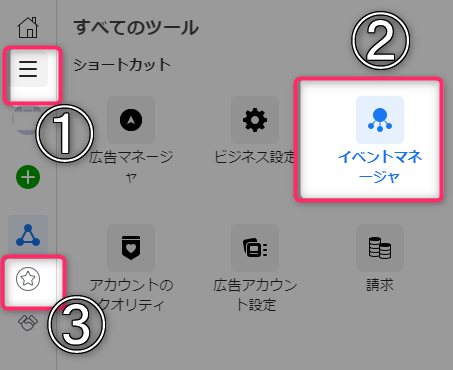
①をクリック
②「イベントマネージャー」をクリック
③の「カスタムコンバージョン」をクリック
カスタムコンバージョンを作成
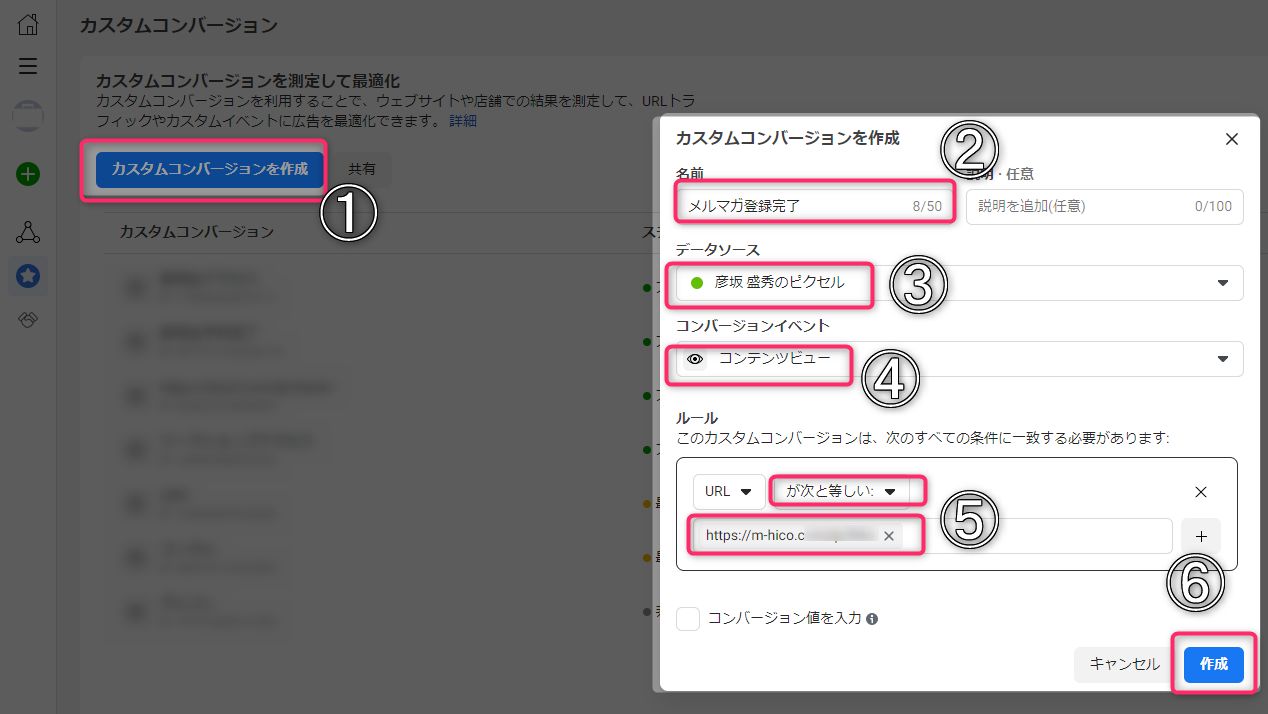
①「カスタムコンバージョンを作成」をクリック
②「名前」を記入
③「データソース」を選択
④「コンバージョンイベント」を選択
⑤「ルール」は「サンクスページのURL」を入れる
⑥「作成」をクリック
※サンクスページにピクセルを入れておきましょう。
参照:facebook広告のやり方!ピクセルコード設置とコンバージョンをトラッキング設定する方法をわかりやすく解説!
facebook広告でカスタムコンバージョンを複数設定する方法
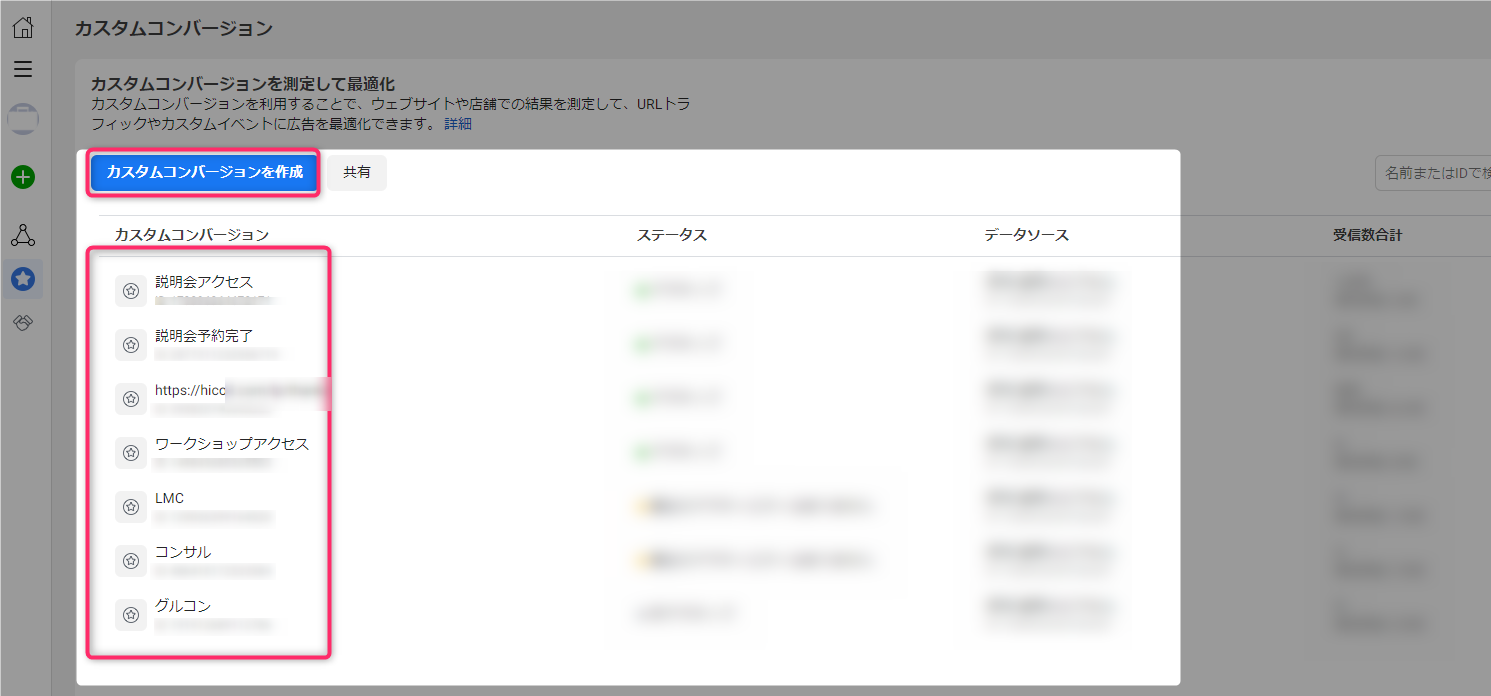
facebook広告でカスタムコンバージョンを複数設定することもできます。
つまり、「メルマガ登録完了」だけでなく、「説明会決済完了」や「商品購入完了」のサンクスページにピクセルを入れて、カスタムコンバージョンを設定できるということです。
これにより、どのオーディエンスからの成約かを細かく計測することができるのです。
まとめ
facebook広告でカスタムコンバージョンを複数設定する方法をわかりやすく図解で解説させて頂きましたが、いかがだったでしょうか? 彦坂盛秀
彦坂盛秀
カスタムコンバージョンの設定が終わったら、下記記事より「合算イベント測定の設定」をしてくださいね!
参考:facebook広告で合算イベント測定の設定方法!やり方を図解でわかりやすく解説!
facebookのやり方の手順に関しては、下記にまとめてありますので、チェックしてみてくださいね!
参考:facebook広告のやり方の手順まとめ
facebook広告を使って、集客を自動化している仲間が続出しています。まずは、こちらから集客の自動化の教科書を手にとってみてくださいね。 天使
天使
▶レポートをダウンロードする




















